Как ИТ-специалиста, меня часто спрашивают, как лучше всего загрузить компьютер. Ответ, конечно, зависит от ситуации. Для большинства людей лучший способ загрузить компьютер — это выбрать загрузочное устройство, которое лучше всего соответствует их потребностям.
Однако есть люди, которым необходимо загрузить свой компьютер в режиме UEFI. Для этих людей лучший способ загрузить свой компьютер — выбрать источники загрузки UEFI, которые лучше всего соответствуют их потребностям.
Конечно, есть люди, которым нужно загрузить свой компьютер как в режиме UEFI, так и в режиме Legacy. Для этих людей лучший способ загрузить свой компьютер — выбрать загрузочное устройство, которое лучше всего соответствует их потребностям.
изменить имя компьютера Windows 8.1
Независимо от вашей ситуации, лучший способ загрузить компьютер — это выбрать загрузочное устройство, которое лучше всего соответствует вашим потребностям.
Если вы видите следующий экран при запуске компьютера с Windows 10, этот пост может вам помочь. Известно, что этот экран появляется на ПК HP с UEFI и предлагает возможность вернуться к Устаревший источник загрузки если необходимо. Вы видите этот экран, потому что либо что-то не так с порядком загрузки, либо ваше загрузочное устройство отсутствует.
код ошибки 0x80072f76 - 0x20016

Источники загрузки UEFI — выберите загрузочное устройство
Этот экран также называется Параметры загрузочного устройства меню; это позволяет выбрать УЕФА источник загрузки, например. Диспетчер загрузок для Windows или сетевая карта, или устаревший источник загрузки, такой как жесткий диск или дисковод CD/DVD. В этом посте мы обсудим следующие аспекты:
- Порядок загрузки по умолчанию
- Установка порядка загрузки
- Сбросить порядок загрузки
На изображении вы видите UEFI IPv4 и IPv6, так как BIOS также поддерживает загрузку по сети.
1] Порядок загрузки по умолчанию
Первое, что вы должны знать, это порядок загрузки по умолчанию для таких Экран конфигурации BIOS или UEFI . Если на каком-либо из устройств, с которых вам нужно загрузиться, нет загрузочных файлов, вы можете столкнуться с проблемой.
- Порядок загрузки UEFI
- Менеджер загрузки ОС
- Дискета USB на ключе / жесткий диск USB
- USB-накопитель CD/DVD-ROM
- Сетевой адаптер
- Устаревший порядок загрузки
- Менеджер загрузки ОС
- жесткий диск ноутбука
- Дискета USB на ключе / жесткий диск USB
- USB-накопитель CD/DVD-ROM
- сетевой USB-адаптер
- Сетевой адаптер
2] Настроить порядок загрузки
Чтобы настроить порядок загрузки вашего компьютера, вам нужно перейти на вкладку «Дополнительно» в настройках BIOS. Параметры могут различаться в зависимости от модели ПК.
mcupdate_scheduled
- Включите компьютер и сразу нажмите клавишу Esc, пока не откроется меню «Пуск».
- Нажмите F10, чтобы открыть программу настройки BIOS. На некоторых компьютерах это может быть клавиша F2 или F6 для входа в BIOS.
- Как только вы войдете в BIOS, переключитесь на настройки загрузки
- Для ноутбуков: выбрать вкладка «Хранилище», а затем выберите «Параметры загрузки».
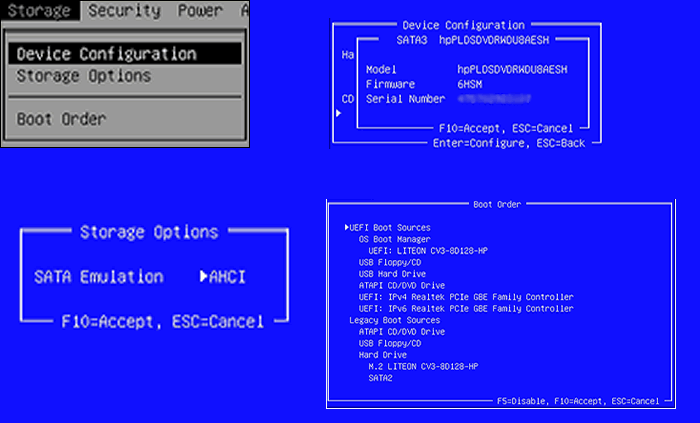
- Рабочий стол: выберите Вкладка «Конфигурация системы» , а затем выберите Порядок загрузки.
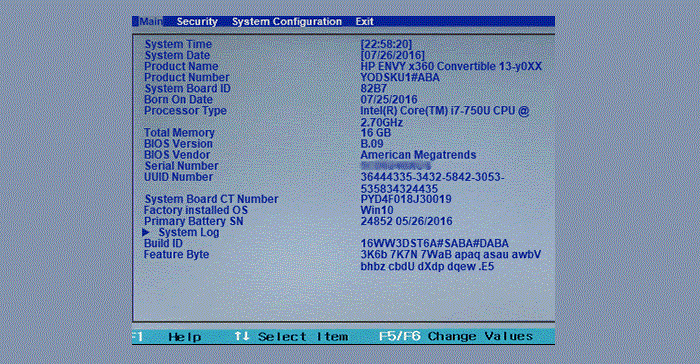
- Для ноутбуков: выбрать вкладка «Хранилище», а затем выберите «Параметры загрузки».
- Следуйте инструкциям на экране, чтобы изменить порядок загрузки.
Вам нужно будет использовать клавиши со стрелками для перемещения вверх и вниз плюс и минус, чтобы изменить порядок загрузки.
3] Сбросьте порядок загрузки до настроек по умолчанию.
Если это не работает так, как вы ожидали, последнее, что вы можете сделать, это сбросить порядок загрузки по умолчанию. Он установит порядок выхода из коробки.
- Запустите свой компьютер и зайти в настройки БИОС .
- В БИОС На экране настройки выберите вкладку «Файл» и выберите «Применить значения по умолчанию».
- Сохранить и выйти.
Это перезагрузит компьютер и, возможно, загрузит Windows.
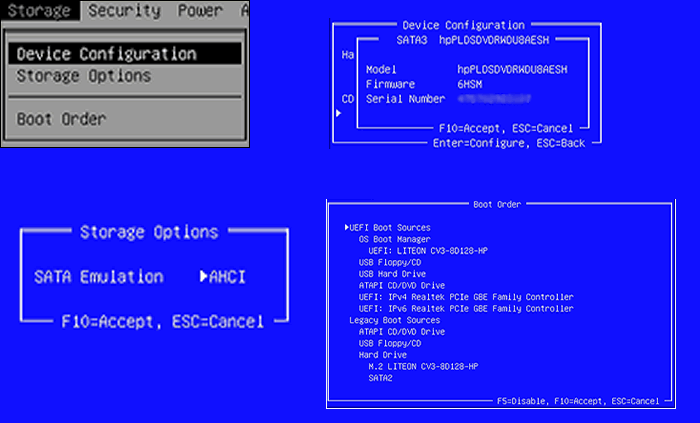
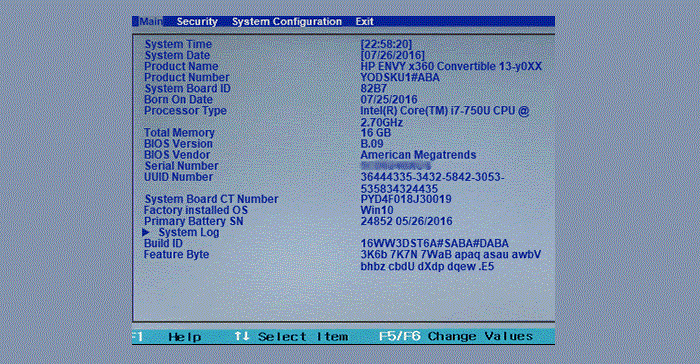










![Консоль Xbox One продолжает выходить из системы [Исправить]](https://prankmike.com/img/xbox/6B/xbox-one-console-keeps-signing-me-out-fix-1.png)



